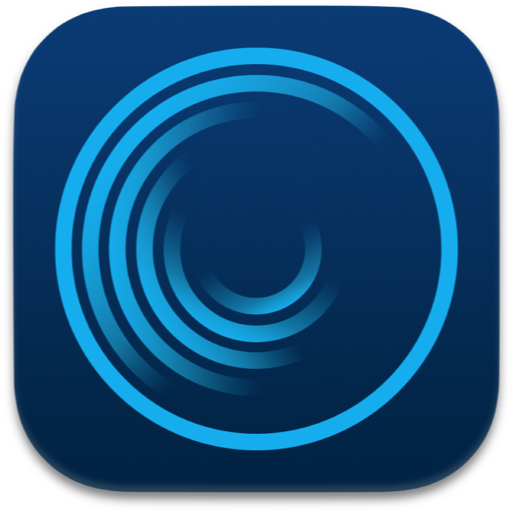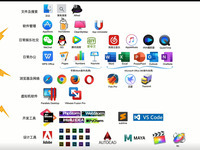在MacBook Pro触控板上可以用很多简单的手势来操作,如滚动浏览网页、在文稿上缩放、转动照片等。有了力度触控板,交互体验将借助压力感应功能又提升了一个层次。
 触控板可提供反馈:当拖移或转动对象时,您将在对象对齐时感觉到轻微的振动,从而允许您进行更精确的处理。那么触控板又有哪些手势相对应的又是哪些操作呢?
触控板可提供反馈:当拖移或转动对象时,您将在对象对齐时感觉到轻微的振动,从而允许您进行更精确的处理。那么触控板又有哪些手势相对应的又是哪些操作呢?
以下是一些常用的手势操作:
| 手势 | 操作 | ||||||||||
|---|---|---|---|---|---|---|---|---|---|---|---|
 | 点按:按下触控板的任意位置。或在“触控板”偏好设置中启用“轻点来点按”,然后轻点即可。 | ||||||||||
 | ***点按:点按,然后***按下。您可以***点按来查看更多信息,如点按文字来查看其定义,或点按地址来查看可在“地图”中打开的预览。 | ||||||||||
 | 辅助点按(即右键点按):双指点按来打开快捷键菜单。如果“轻点来点按”已启用,请用双指轻点。 | ||||||||||
 | 双指滚动:双指上下滑动来滚动。 | ||||||||||
 | 张开或捏合来缩放:张开或捏合大拇指与食指可放大或缩小照片和网页。 | ||||||||||
 | 轻扫以浏览:使用双指左右轻扫来浏览网页、文稿等内容,如同在书中翻页。 | ||||||||||
 | 打开启动台:快速打开启动台中的 App。使用四指或五指捏合,然后点按一个 App 来打开它。 | ||||||||||
 | 在 App 之间轻扫:若要从一个全屏幕 App 切换到另一个全屏幕 App,请用三指或四指左右轻扫。 | ||||||||||
自定您的手势。在系统偏好设置中,点按“触控板”。您可以执行以下操作:
- 进一步了解每个手势
- 设定您想要使用的点按力度
- 决定是否使用压力感应功能
- 自定其他触控板手势
【提示】如果发现自己会不小心误触发***点按,请尝试在“触控板”偏好设置中将点按力度调整至更高的设置。或者将“查询与数据检测器”选项从“单指***点按”默认设置更改为“三指轻点”。